
时间:2023-03-02 编辑:hyd
酷狗音乐播放器是最受欢迎的音乐播放器。酷狗音乐播放器占用资源极少,启动速度更快,内存及资源占用更少,软件更稳定。今天笔者为大家介绍一下酷狗音乐怎么设置下载音乐的位置。
1.下载最新版酷狗音乐安装包后,双击安装包进行安装。
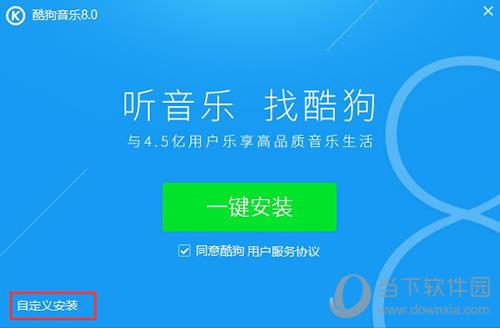
2.你可以选择【快速安装】,也可以选择【自定义安装】。快速安装,软件会自行决定安装在什么地方,怎样安装等。
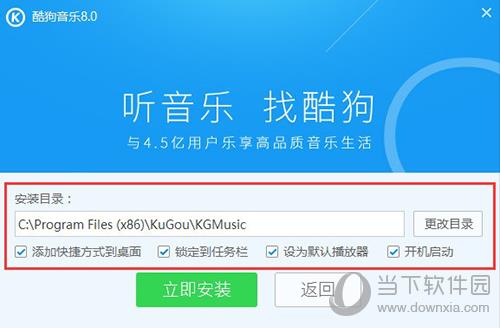
3.安装过程需要些时间,请耐心等待。安装完成后会出现提示,你可以选择【立即体验】。
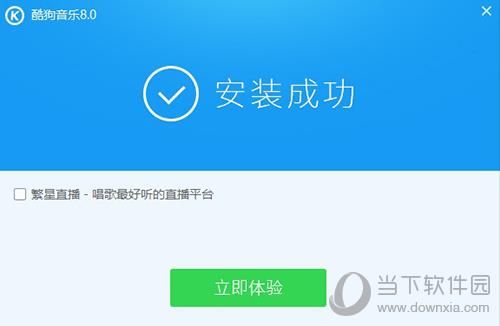
4.打开酷狗音乐播放器,点击页面右上角的【设置】按钮,在下拉栏中选择【下载设置】,将鼠标移动到文字上,然后点击【自定义】。
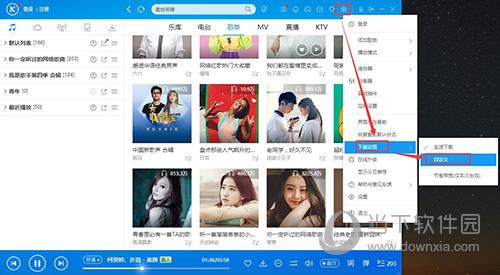
5.进入了选项设置页面,接下来就可以点击【】来对下载位置、歌词、缓存信息进行设置啦。
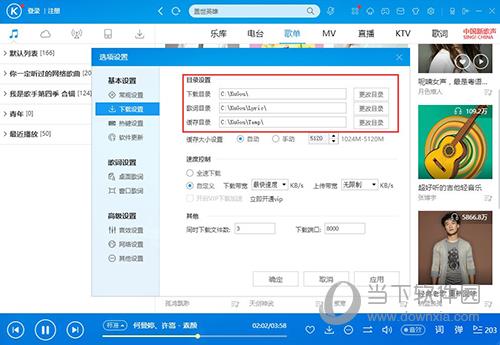
通过小编的介绍大家学会如何在酷狗音乐修改音乐下载路径了吗?学会了这招就不用所有音乐文件都挤在一个文件夹里面了,是不是很实用呢?赶快动动手指试一试吧!
上文就是小编为您带来的酷狗音乐怎么设置下载音乐的位置 更换下载地址方法了,你学会了吗?若还有疑问请多多关注游戏爱好者!
酷狗音乐相关攻略推荐: